Како вратити свој Инстаграм након што сте онемогућени?
Pronađite detaljne korake kako da vratite svoj Instagram nalog nakon što je onemogućen.
Мицрософт Ворд је један од популарних програма за графичку обраду текста који се користи широм света. Долази у пакету Мицрософт Оффице. Широко се користи у канцеларијама у различите сврхе, као што су брзо креирање, уређивање, преглед докумената и дељење датотека са другима. Такође можете уређивати Ворд документе приложене е-порукама.
Замислите да радите на важном и ваш систем се руши, а да вам не дају прилику да сачувате датотеку? Или сте у журби затворили документ и заборавили да сачувате измене?
Па, не паничите! Постоје начини за опоравак несачуваног Ворд документа у оперативном систему Виндовс 10. Навели смо три метода за опоравак вашег Ворд документа у оперативном систему Виндовс 10.
Преузмите свој документ из датотека за аутоматско враћање
Корак 1: Покрените Мицрософт Ворд на рачунару.
Корак 2: Кликните на Датотека->Информације
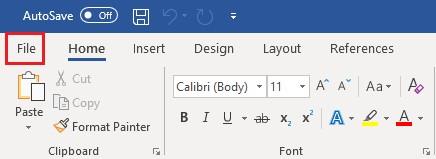
Корак 3: Кликните на Управљај документом->Опорави несачуване документе.
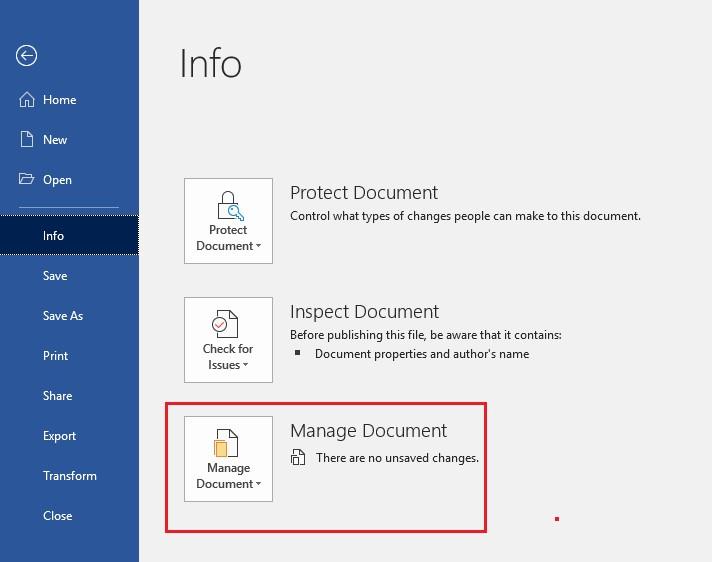
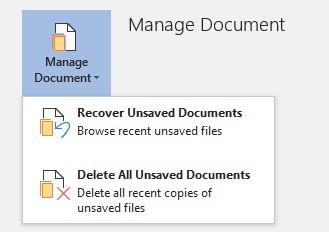
Корак 4: Добићете прозор који садржи листу несачуваних датотека, лоцирајте датотеку коју тражите и кликните на Отвори.
Корак 5: АСД датотеку ћете отворити у Ворд-у.
Прочитајте такође: -
Како опоравити несачувани Ворд документ напет јер само затворите документ без чувања. Немојте бити јер ће вам овај чланак помоћи да опоравите то...
Користите метод локације датотеке аутоматског опоравка
Такође можете да користите метод локације датотеке аутоматског опоравка да бисте опоравили несачувани Ворд документ. Ворд 2016 има функцију аутоматског чувања сваких десет минута.
Напомена: Овај процес ће потрајати више времена за опоравак вашег документа, па будите стрпљиви.
Корак 1: Покрените Мицрософт Ворд.
Корак 2: Кликните на Датотека->Опције.
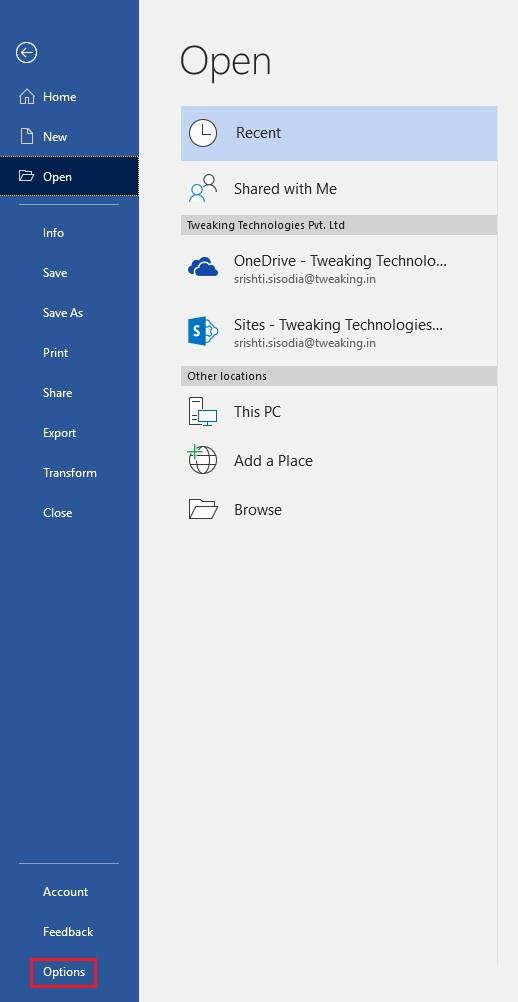
Корак 3: У прозору са опцијама кликните на Сачувај (са леве стране окна)
Корак 4: Копирајте локацију датотеке АутоРецовер и копирајте путању датотеке поред ње.
Корак 5: Идите у Виндовс оквир за претрагу и налепите копирану путању и притисните Ентер.
Корак 6: Добићете прозор са датотекама у њему. Пронађите документ који желите да опоравите.
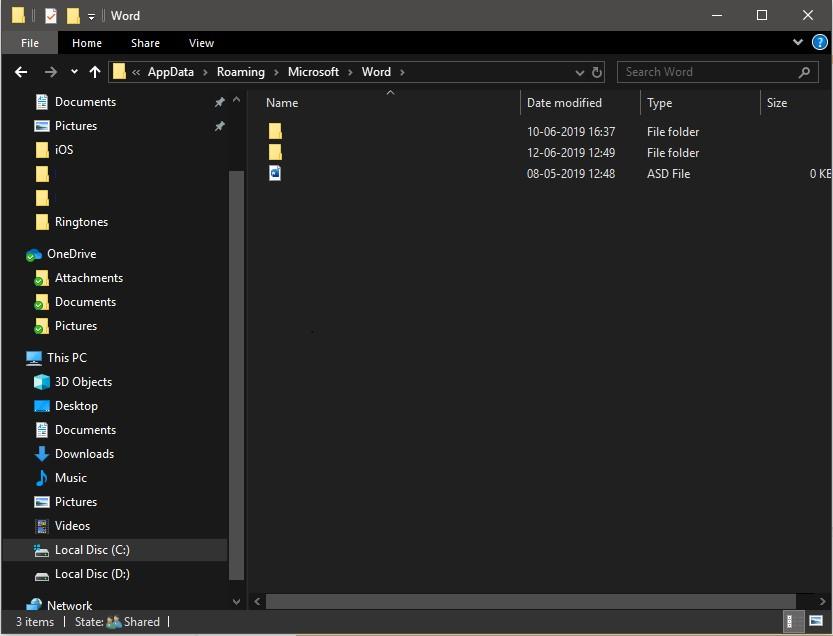
У случају да не можете да опоравите своје датотеке овим методама, потребно је да набавите програм треће стране за опоравак случајно избрисаних или несачуваних датотека.
Опоравите свој Ворд документ користећи Стеллар Дата Рецовери за Виндовс
Један од најбољих алата за опоравак података за Виндовс је Стеллар Дата Рецовери за Виндовс. Ово је апликација која је доступна за бесплатну пробну верзију. Алат можете користити за скенирање чврстог диска и опоравак Ворд документа.
Пратите ове кораке да бисте опоравили свој Ворд документ.
Корак 1: Преузмите Стеллар Дата Рецовери за Виндовс и инсталирајте производ.
Корак 2: Када завршите, покрените га.
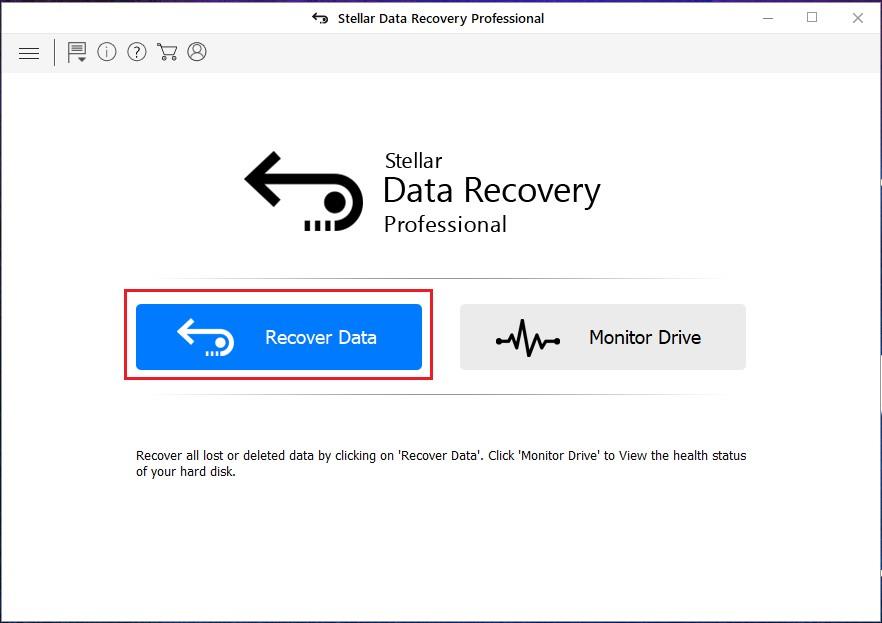
Корак 3: Кликните на Опорави податке.
Корак 4: Кликните на Оффице документи. Такође можете да кликнете на Сви подаци ако желите да опоравите друге датотеке. Након што одлучите које податке ћете опоравити. Кликните на Нект.
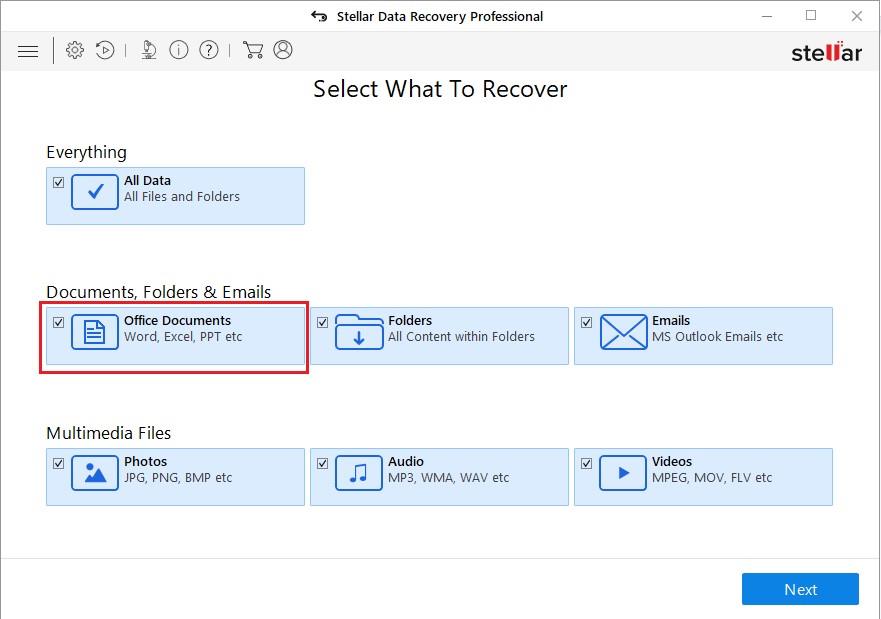
Корак 5: Одаберите локацију за опоравак података. Можете изабрати једну. Кликните на било коју од датих опција. Кликните на Скенирај да бисте започели процес.
Корак 6: Скенирање ће се покренути, а процес би могао да се заврши неко време.
Корак 7: Када се скенирање заврши, можете одабрати датотеке које желите да опоравите и кликните на Опорави.
Након што кликнете на Опорави, све пронађене датотеке ће бити враћене на жељену локацију.
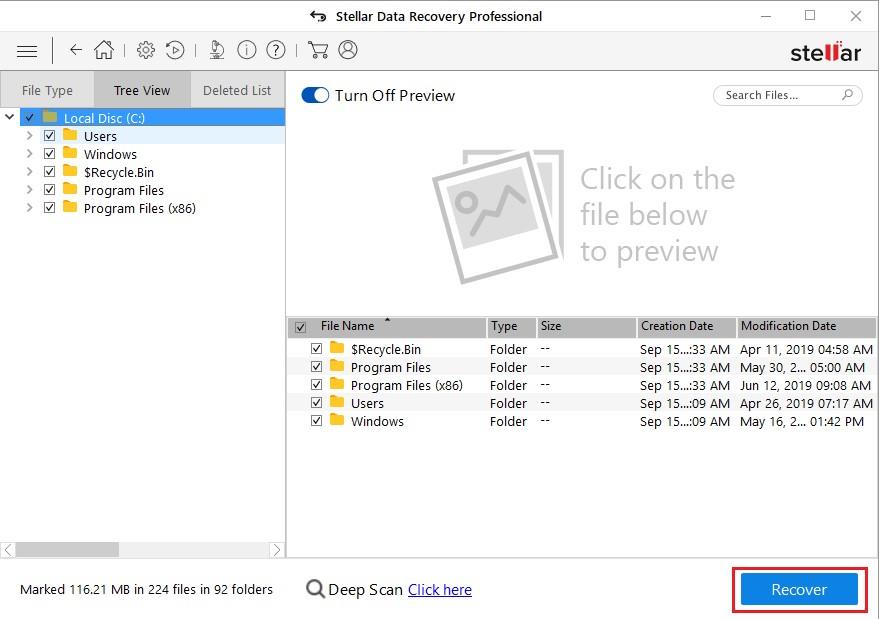
Напомена: Овај процес можда неће функционисати ако су ваше датотеке трајно избрисане.
Мораш прочитати:-
Како да уклоните лозинку из Ворд документа Ако сте заборавили лозинку за свој Ворд документ или једноставно желите да уклоните лозинку из Ворд документа...
Закључити:
Дакле, ово су различити начини за опоравак несачуваног Ворд документа у оперативном систему Виндовс 10. Ако не желите да наиђете на исту ситуацију и не можете да се сетите да сачувате датотеку документа, онда користите Гоогле диск да бисте се решили проблема. Он аутоматски чува ваш документ са сваком променом.
Свидео вам се чланак? Молимо вас да поделите своје мисли у одељку за коментаре испод. За више технолошких ажурирања, пратите нас на Фацебоок-у , Твиттер-у и претплатите се на наш ИоуТубе канал.
Pronađite detaljne korake kako da vratite svoj Instagram nalog nakon što je onemogućen.
Желите да избришете истекле пропуснице и средите Аппле новчаник? Пратите док објашњавам у овом чланку како да уклоните ставке из Аппле новчаника.
Било да сте одрасла или млада особа, можете испробати ове апликације за бојење да бисте ослободили своју креативност и смирили свој ум.
Овај водич вам показује како да решите проблем са вашим Аппле иПхоне или иПад уређајем који приказује погрешну локацију.
Погледајте како можете да омогућите и управљате Не узнемиравај на иПад-у како бисте се могли фокусирати на оно што треба да урадите. Ево корака које треба пратити.
Погледајте различите начине на које можете повећати своју тастатуру на иПад-у без апликације треће стране. Такође погледајте како се тастатура мења са апликацијом.
Да ли се суочавате са грешком иТунес не открива иПхоне или иПад на вашем Виндовс 11 рачунару? Испробајте ове проверене методе да одмах решите проблем!
Осећате да ваш иПад не ради брзо? Не можете да надоградите на најновији иПадОС? Пронађите овде знакове који говоре да морате да надоградите иПад!
Тражите кораке како да укључите аутоматско чување у програму Екцел? Прочитајте овај водич о укључивању аутоматског чувања у Екцел-у на Мац-у, Виндовс 11 и иПад-у.
Погледајте како можете да држите своје лозинке у Мицрософт Едге-у под контролом и спречите прегледач да сачува све будуће лозинке.







